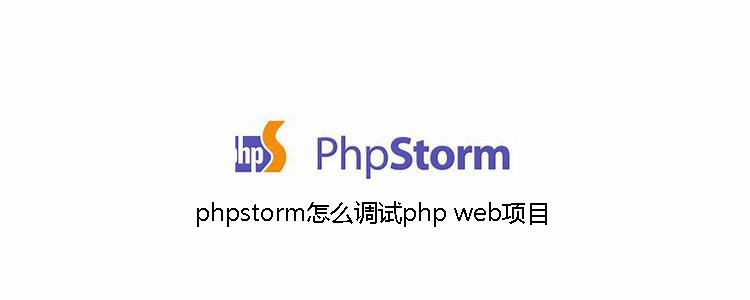
Xdebug 構成
Web アプリケーション実行環境で、php.ini ファイル (たとえば、 Web プログラム ローカルで実行される場合は、ローカルの php.ini を変更します。プログラムがイントラネット マシン 172.16.17.8 で実行される場合は、このマシンに SSH 接続して、このマシンの php.ini を変更できます。ファイルの最後に Xdebug 構成を追加します:
[Xdebug] xdebug.remote_enable=1 xdebug.remote_host=127.0.0.1 xdebug.remote_connect_back=1 xdebug.remote_port=9001 xdebug.remote_autostart=1 xdebug.idekey=phpstorm
最も一般的に使用される構成は上記です。これらの構成については次のように説明します:
·remote_enable
xdebug がリモート デバッグ モードをオンにするかどうかを決定します。リモート デバッグを使用する場合は、このモードをオンにする必要があります。
·remote_host と Remote_connect_back
これら 2 つの構成のため、これらは密接に関連しているため、一緒に説明します。
(1) まず第一に、自分でデバッグするなど、単一のデバッグ ユーザーを対象としている場合は、web プログラムが実行されている IP にremote_host を設定できます。また、remote_connect_back の値が設定されていない場合、または0 に設定します (設定されていない場合、デフォルトは 0 です)。このように、Xdebug はデバッグされるたびに、remote_host で指定された IP に常に接続します;
(2) しかし、複数人によるデバッグをサポートしている場合、明らかに、remote_host を設定する方法はありません。このとき、remote_connect_back=1 を使用して設定できます。 Remote_connect_back が 1 に設定されている場合、xdebug はデバッグ用に要求された IP に従って自動的に接続し直すため、複数人によるデバッグがサポートされます。同時に、この値を 1 に設定すると、remote_host 設定が無効になります;
(3) 通常の状況では、remote_connect_back=1
の設定を使用することをお勧めします。 remote_port
明らかに、これはデバッグ ポートを設定するためです。ここでのポートは、PHPStorm で構成されたデバッグ ポートと一致している必要があります。使用できない場合は、と競合することに注意する必要があります。他のポートを使用しない場合、デバッグに入ることができません。ここでは 9001 に設定します (fpm のデフォルトのポートは 9000 であるため、競合を防ぐために、ここでは 9001 に設定しています);
·remote_autostart
デフォルトでは、デバッグのトリガーを URL 取得パラメータに追加する必要があります: XDEBUG_SESSION_START={xdebug.idekey}。デバッグを自動的に開始したい場合は、この値を設定できます。 1 に設定されるため、この値を 1 に設定することをお勧めします。
# はデバッグ トークンとして理解できます。Web プログラムを実行する PHP で構成されたトークンは、デバッグをトリガーするには、PHPStorm で構成されたトークンと一致する必要があります。関連する推奨事項: 「 PhpStorm の使用法チュートリアル
>>構成が完了したら、忘れずに fpm を再起動し、phpinfo を出力します (phpinfo() を入力して終了します)。 ; Web プログラムの入り口にある ; Web プログラムにアクセスして php 設定関連情報を表示し、設定が有効かどうかを確認します;1. Xdebug がインストールされているかどうかとバージョン情報を確認します
2. xdebug パラメーター情報を確認します (Ctrl f xdebug を検索)
PHPStorm を開き、メニュー [PhpStorm] > [Preferences] をクリックします。をクリックして設定ダイアログボックスに入ります。 [言語とフレームワーク] -> [PHP] -> [Xdebug] をクリックし、[デバッグ構成] ページに入り、Xdebug の下のデバッグ ポートを 9001 に設定して、[OK] をクリックします。ここでテストできます:
ツールバーのリモート デバッグ ボタンをクリックします:
lsof -i tcp:9001 コマンドを使用して、 PHPStorm のデバッグ クライアントは、[Start:
Configure PHP Server] です。 PhpStorm -> 設定 -> 言語とフレームワーク -> PHP -> サーバーの順にクリックし、右側に Web プログラムのドメイン名とポートを入力します。リモート デバッグかどうかに応じて、「使用する」を設定し、設定後に「OK」をクリックします。 [パス マッピングの使用] に特に注意してください:
ローカル Web プログラムをデバッグしている場合は、ここでの設定は必要ありません;
リモート デバッグを構成します。メニューバーから実行環境の構成ウィンドウに入り、「実行」→「構成の編集」を選択し、ウィンドウの左上隅にある数字をクリックして「PHP リモートデバッグ」を選択し、右側の「サーバー」で構成したばかりの local-r2s を選択します。 、次に ide キー (PHPSTORM) を入力し、「OK」をクリックします。

この時点で、デバッグ構成は完了です。
ここで、ツールバーのリモート デバッグ ボタンをオンにします (以前のテスト時にオンにしていた場合は、ボタンをクリックしてオフにし、もう一度クリックしてオンにします)。次に、コード内にブレークポイントを設定します。事故がなければブレークポイントに入ることができます。
以上がphpstorm を使用して php Web プロジェクトをデバッグする方法の詳細内容です。詳細については、PHP 中国語 Web サイトの他の関連記事を参照してください。